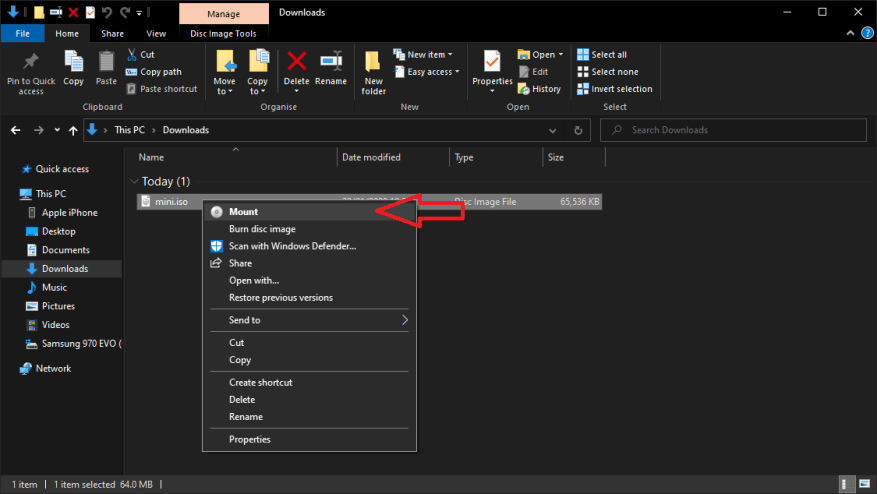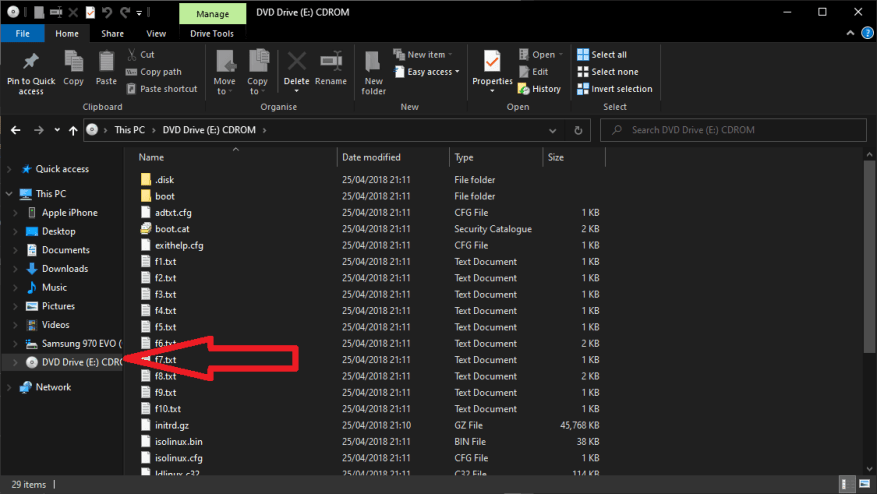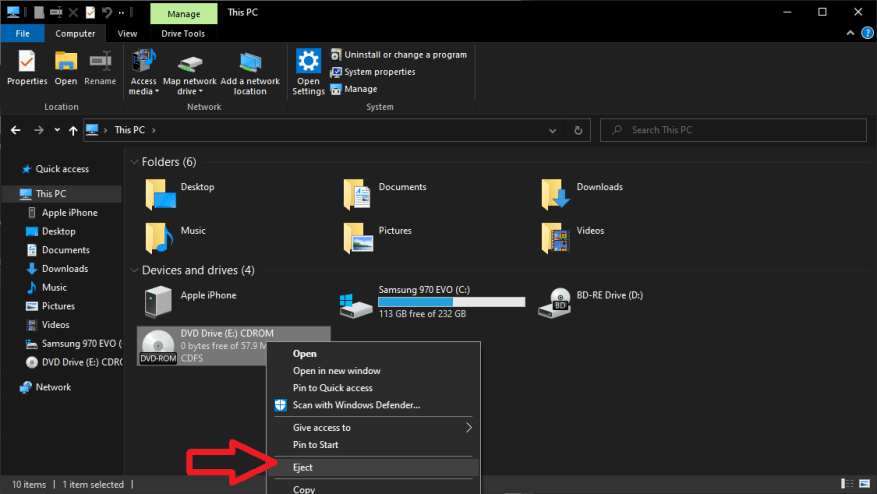ISO-filer indeholder et komplet arkiv af data, som normalt – eller traditionelt – findes på optiske medier. Selvom cd’er og dvd’er nu sjældent bruges til softwaredistribution, er ISO’er stadig en almindelig beholder til store softwaredownloads. Udviklere, der frigiver software i ISO-form, inkluderer Microsoft med sine Windows 10 installationsbilleder.
Windows har haft god support til ISO-filer siden lanceringen af Windows 8. Uden tredjepartssoftware kan du se indholdet af ISO-filer ved at montere dem på din enheds filsystem. Dette fungerer på samme måde som at tilslutte et USB-drev.
For at montere et diskbillede skal du finde det i dit filsystem og derefter dobbeltklikke på det. Windows monterer billedet som et virtuelt optisk drev. Dette betyder, at den vises som en enhed i “Denne pc” og i File Explorer-sidebjælken. Drevet vil også modtage sit eget drevbogstav.
Klik på drevet for at se dets indhold. Du vil se en almindelig mappestruktur, der viser alle filer og mapper i billedet. Du kan kopiere og indsætte filer ud af billedet ved hjælp af standard Windows-kommandoer. Når du er færdig med at gennemse billedet, kan du “afmontere” det fra din pc ved at højreklikke på det virtuelle drev og vælge “Skub ud”.
Nogle gange vil du måske skrive en ISO-fil tilbage til en optisk disk. Indsæt en cd eller dvd i dit diskdrev. Højreklik på din ISO og vælg “Brænd diskbillede” fra kontekstmenuen. Sørg for, at det korrekte diskdrev vises i rullemenuen “Diskbrænder”.
Hvis du markerer indstillingen “Bekræft disk efter brænding”, vil Windows kunne scanne den brændte disk for eventuelle filskrivningsproblemer. Dette tilføjer en kort tid, efter at brændingen er fuldført, men det anbefales at forhindre utilsigtet tab af data. Klik på “Brænd” og vent på, at operationen er færdig.
Det er her Windows’ indbyggede ISO-funktioner slutter. Særligt bemærkelsesværdigt er, at Windows 10 stadig ikke kan brænde en ISO til et USB-drev.Du skal anskaffe tredjepartssoftware for at gøre dette, såsom det populære open source-værktøj Rufus.
FAQ
Hvordan læser og skriver man ISO-filer i Windows 10?
Sådan læser og skriver du ISO-filer i Windows 10. Naviger til en .iso-fil på din computer (en du f.eks. har downloadet) Dobbeltklik på den for at “montere” filen som et virtuelt optisk diskdrev, komplet med dets eget drevbogstav. Interager med ISO-filen, nu et monteret drev (læs fra, skriv …
Hvad er ISO, og hvorfor betyder det noget?
For at starte, lad os først definere, hvad ISO er. Med hovedkontor i Schweiz udvikler og udgiver International Organization for Standardization internationale kvalitetsstyringssystemer (QMS) dokumentationsstandarder, der sikrer et ensartet niveau af kvalitet, sikkerhed og effektivitet.
Hvad er en ISO-fil, og hvordan åbner man den?
En ISO-fil (ofte kaldet et ISO-billede) er en arkivfil, der indeholder en identisk kopi (eller billede) af data, der findes på en optisk disk, såsom en cd eller dvd.
Hvordan skriver man ISO-kompatible arbejdsinstruktioner?
Hvis ikke, er her nogle anbefalinger til, hvad du skal tage højde for, når du skriver ISO-kompatible arbejdsinstruktioner: længde: mindre er mere; at skrive korte sætninger med 1 hovedidé pr. sætning fungerer bedst struktur: Giv en klar, logisk struktur; skriv teksten med punktopstillinger i stedet for afsnit, undgå komplekse sætninger
Hvordan åbner man ISO fil med WinRAR?
WinRAR kan åbne ISO-udvidelse 2. Dobbeltklik på filen, og den vil blive vist i WinRAR. Vælg de filer, du vil udpakke/åbne, og klik på ikonet “Udpak til” øverst i WinRAR-vinduet:
Hvad bruges en ISO-fil til?
En ISO-fil (ofte kaldet et ISO-billede) er en arkivfil, der indeholder en identisk kopi (eller billede) af data, der findes på en optisk disk, såsom en cd eller dvd. De bruges ofte til sikkerhedskopiering af optiske diske eller til distribution af store filsæt, der er beregnet til at blive brændt på en optisk disk.
Hvordan åbner man ISO-filer på pc?
Sådan åbner du ISO-filer 1 Trin 1.Gå til ISO til USB-værktøjssiden og download den eksekverbare fil på din pc. 2 Trin 2. Som vi nævnte, behøver du ikke installere det, bare dobbeltklik på… 3 Trin 3. Sæt et flashdrev eller cd/dvd i din pc og vent på, at værktøjet registrerer det automatisk. Se mere….
Hvordan får jeg vist indholdet af et diskbillede (iso)?
Denne wikiHow lærer dig, hvordan du får vist indholdet af et diskbillede (eller “ISO”) fil. Mens du typisk vil køre en ISO-fil ved at brænde den til en DVD eller et USB-drev, kan du se de individuelle filer, der udgør ISO-filen, ved at bruge gratis software. Hvis du i stedet vil køre din ISO-fil, skal du brænde den på en DVD .
Har du brug for en ISO 9001-procedure for hver proces?
I de fleste tilfælde vil du oprette en ISO 9001-procedure for hver proces. Mange virksomheder skriver for mange procedurer, når de i virkeligheden burde dokumentere disse direktiver som mere specifikke arbejdsinstruktioner. Når det er relevant, opret detaljerede ISO 9001-arbejdsinstruktioner for hver opgave, der er nødvendig for at understøtte hver af dine procedurer.
Hvad vil det sige at være ISO-kompatibel?
En virksomhed er ISO-kompatibel, hvis den følger ISO-reglerne og forskrifterne. Virksomheder har en fri vilje, når de vælger, om de vil overholde ISO-standarder eller ej; de kan vælge, men er ikke forpligtet til at følge standarderne.
Hvordan forbereder du din dokumentation til ISO-overholdelse?
Før du skriver, skal du sørge for at forstå forskellen mellem en proces, en procedure og en arbejdsinstruktion. 2. Formater din dokumentation til ISO-overholdelse Hvis du er vant til at arbejde med generiske dokumenter, så lad os minde dig om, at ISO ikke leverer skabeloner.
Hvordan skriver man en ISO 9000 procedure?
Som Colin Gray skriver i Quality Management: ISO 9000 Documentation Structure and Tools: Den person, der skriver procedurerne, skal sikre, at processen er nøjagtigt afbildet. Det sker typisk ved at interviewe personalet i det område, som proceduren er skrevet for.
Hvad er et ISO-nummer?
Som nævnt ovenfor refererer ISO til International Organization for Standardization. Denne organisation udvikler standarderne, og det gør den for at certificere virksomheder eller organisationer. Certificering håndteres tredjepart og testes årligt. Nummeret efter ISO klassificerer standarden.